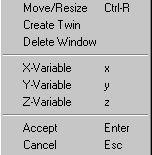| Choisir la configuration la plus proche de celle que vous souhaitez | Choisir : Configuration, Use
Template.
13 configurations sont proposées :
|
Un clic droit sur le fond d'écran fait apparaître le menu contextuel de fond.
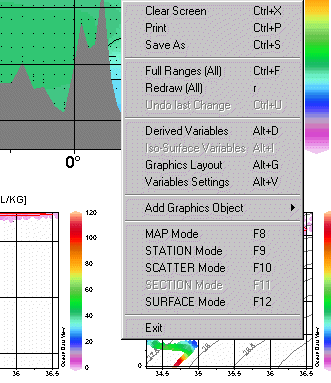
| Redimensionner les objets et les disposer autrement sur l'écran | Choisir Graphics Layout et
l'écran prendre l'aspect d'une feuille quadrillée permettant
de redimensionner chaque fenêtre.
Se placer dans une fenêtre. Le menu contextuel (clic droit) permet de configurer l'objet présent dans la fenêtre (sous forme de graphe, de section, etc.).
- Move/Resize: permet de
modifier la taille en déplaçant les limites rouges ou de
déplacer la fenêtre. Double-clic pour valider.
La fenêtre carte ne peut pas être supprimée. |
| Définir l'objet dans la fenêtre | Définir la longitude en abscisses et la latitude en ordonnées
permet de passer en mode surface.
Définir la longitude (ou la latitude) en abscisses et la profondeur en ordonnées donne une section. Définir, par exemple, la salinité en abscisses et la température en ordonnées donne un graphe. - X-Variable : Paramètre en abscisses. |
| Valider la configuration | Effectuer le même travail sur chaque fenêtre.
Une fois ceci fini, choisir : Accept dans le menu contextuel de fond (clic droit sur le fond d'écran). Sauvegarder la configuration sous un nouveau nom (Configuration, save configuration As) puis mettre éventuellement le fichier en lecture seule. |